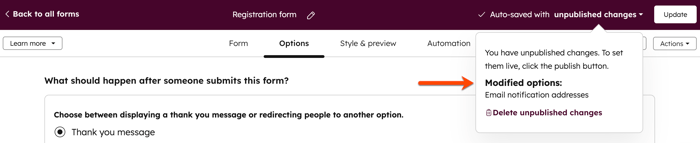旧フォームの送信通知を設定する
更新日時 2025年12月2日
以下の 製品でご利用いただけます(別途記載されている場合を除きます)。
コンタクトからHubSpotフォームのいずれかが送信された時点でHubSpotユーザーに通知が届くように設定できます。コンタクトが以前にあなたのウェブサイトで他のいずれかのフォームを送信したことがある場合、送信通知にはコンタクトの再コンバージョンであることが示されます。これにより、あなたのコンテンツに複数回エンゲージしているコンタクトを特定できます。ProfessionalまたはEnterpriseサブスクリプションをご利用の場合は、フォーム送信を登録トリガーとして使用して、カスタム通知を送信したり、Slackなどの連携機能による通知を送信したりすることもできます。
この記事は、 旧バージョンのエディター で作成した既存のフォームの参照としてのみ使用してください。新しいフォームの作成と管理には 、更新されたフォームエディター を使用することをお勧めします。
フォーム送信通知を有効にする
フォーム送信通知を受信するには、フォーム送信通知を有効にする必要があります。通知設定のセットアップの詳細をご確認ください。
- HubSpotアカウントにて、[マーケティング]>[フォーム]の順に進みます。
- 左サイドバーメニューで、[通知]に移動します。
- 上部の[Eメールとパソコン]タブをクリックします。
- [フォーム送信]セクションまで下にスクロールし、有効にする通知タイプの横にあるチェックボックスをオンにします。

HubSpotモバイルアプリからフォーム送信通知を有効にする
HubSpotモバイルアプリから通知を有効にする場合、コンタクトがフォームを送信した時点でアラートを受信することを選択できます。
- デバイスでHubSpotアプリを開きます。
- 左上の[メニュー]をタップします。
- 左サイドバーでsettings設定アイコンをタップします。
- [通知]をタップします。
- [フォーム送信]をタップします。
- [フォーム送信]スイッチをオンに切り替えます。
HubSpotモバイルアプリでフォーム送信を確認する方法についてくわしくは、こちらをご確認ください。
デフォルトの受信者を設定する
フォームのデフォルトの受信者を設定するには、次の手順に従います。- HubSpotアカウントにて、[マーケティング]>[フォーム]の順に進みます。
- フォーム名の上にマウスポインターを置き、[ 編集 ]または[新規フォームを作成]をクリックします。
- 上部の[オプション]タブをクリックします。
- コンタクト担当者にフォーム送信通知を送信するには、[コンタクト担当者に送信Eメール通知を送信]チェックボックスをオンにします。
- 特定のユーザーにフォーム送信通知を送信するには、[送信通知の宛先]ドロップダウンメニューをクリックします。通知の宛先とするHubSpotユーザーおよびチームの横にあるチェックボックスをオンにします。
- フォーム送信通知の受信者として設定できるのは、アカウント内のHubSpotユーザーのみです。
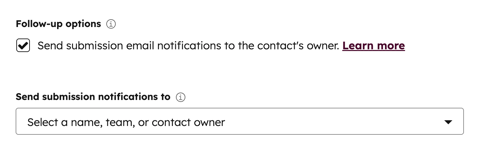
HubSpotページごとに受信者をカスタマイズする
フォームがHubSpotページに表示される場合、フォームのデフォルトの受信者を上書きして、各ページでの送信に固有の受信者を設定できます。この機能が役立つのは、例えば販売ページとマーケティング ブログ ページなどの複数のページで1つのお問い合わせフォームを使用する場合です。
注:フォームのデフォルトの受信者を上書きする場合、ページ上のフォームモジュール設定にページ固有の受信者を手動で追加しない限り、その受信者はフォーム送信通知を受け取りません。
- 目的のコンテンツに移動します。
- ウェブサイトページ:HubSpotアカウントにて、[コンテンツ]>[ウェブサイトページ]の順に進みます。
- ランディングページ:HubSpotアカウントにて、[コンテンツ]>[ランディングページ]の順に進みます。
- ページ名にカーソルを合わせて、[編集]をクリックします。
- コンテンツエディターでフォームモジュールをクリックします。
- 左側のパネルで、[フォームのデフォルト設定ではなく、指定されたEメールアドレスにフォーム通知を送信]チェックボックスまで下にスクロールしてオンにします。
- [Eメールアドレス]ドロップダウンメニューをクリックし、HubSpotユーザーのEメールアドレスの横にあるチェックボックスをオンにします。
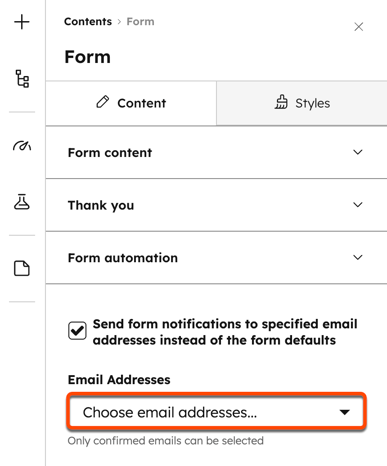
フォーム送信通知が届かない場合
フォーム送信通知が届かない場合は、次のトラブルシューティング手順をお試しください。
- フォーム送信通知設定 で、通知が有効になっていることを確認してください。通知の設定について詳細をご確認ください。
- フォーム送信通知の受信者がHubSpotアカウントの有効なユーザーであることを確認します。
- 新しいユーザーが招待を保留している場合や、まだアカウントをセットアップしていない場合、そのユーザーはフォーム送信通知を受け取ることができません。
- フォーム送信通知が有効にされていて、ご自身のEメールアドレスが通知の受信者として追加されていても通知が届かない場合は、次の手順をお試しください。
- 受信トレイでnoreply@notifications.hubspot.comを検索し、通知Eメールがスパムフォルダーや迷惑メールフォルダーに振り分けられていないことを確認します。
- Microsoft Outlookを使用している場合、 受信トレイの設定で 、通知Eメールが隔離または絞り込みされていないことを確認します。
- EメールクライアントによってHubSpot Eメールが除外されていないことを確認した場合は、ITチームと協力して、許可リストを更新するか、HubSpotを「安全な送信者」として追加しなければならないことが考えられます。
- 通知アドレスとして配布リスト (sales@company.com など) を使用している場合、メンバーの 1 人がフォーム通知メールの配信を停止した可能性があります。リストのメンバーの1人がフォーム通知 E メールから配信登録解除された場合、そのリストの全てのメンバーを配信登録解除します。通知がその配布リストに再度配信されるようにするには、過去の通知 E メールからの E メール通知を再登録する必要があります。
- 特定のフォーム送信に関する通知を受信しなかった場合は、訪問者がデフォルトの[Eメール]フォームフィールドにEメールアドレスを入力したこと、ならびに訪問者にトラッキングCookieが関連付けられていることを確認します。そうでない場合、フォーム送信通知Eメールは送信されません。
- フォーム送信通知の受信者を編集した後に、フォーム送信が公開されたことを確認します。
- フォームエディターでの編集内容が保存されていても、公開されていない場合、右上の[未公開の変更]ドロップダウンメニューにそれらの変更が一覧表示されます。
- 保存した変更を公開するには、右上の[更新]をクリックします。